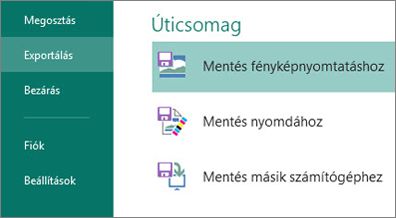Megjegyzés: A SkyDrive új neve OneDrive, míg a SkyDrive Próé OneDrive vállalati verzió. További információ a változásról: A SkyDrive-tól a OneDrive-ig.
A Microsoft Publisher 2013 új módszereket kínál a képekkel végzett munkára: át lehet őket helyezni, fel lehet őket cserélni, az új képi és szöveges effektusokkal pedig vizuálisan vonzóbbá tehetők a kiadványok.
A képek használata
A Publisher 2013-ban egy helyen keresheti meg a kívánt képet, akár a számítógépen, akár az Office.com ClipArt-gyűjteményében, akár az interneten található.
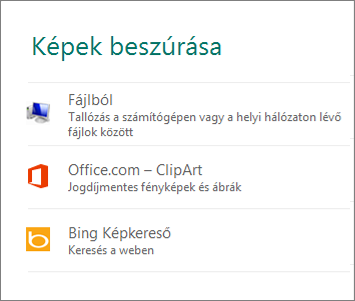
Képek hozzáadása
A Publisher 2013 megkönnyíti a több képpel egyidejűleg végzett munkát. Ha egyszerre több képet választ ki, a Publisher egy oszlopban helyezi el őket a tervezőasztalon.
A tervezőasztalról a kiadvány megfelelő oldalaira húzhatja a képeket, visszahúzhatja őket, és ha nem tetszik az elrendezésük, felcserélheti egyiket a másikkal.
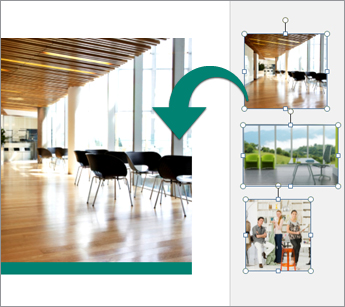
Képek cseréje
Ha fel szeretne cserélni két képet, akkor húzza az egyiket a másik kép hegyet ábrázoló ikonjára, amíg a kép körül meg nem jelenik egy magenta színű keret, majd engedje fel az egérgombot. Ez a módszer akkor is működik, ha a mindkét kép az oldalon van, de akkor is, ha az egyik a tervezőasztalon.
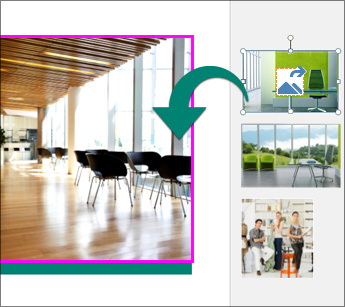
Háttérképek létrehozása
Képeit látványos háttérként is használhatja a kiadvány oldalain. Kattintson a jobb gombbal a képre a kiadványon belül, majd kattintson az Alkalmazás a háttérre menüpontra, és válasszon a Kitöltés (a kép kifeszítése az egész háttérre) és a Mozaik (a háttér kitöltése a kép többszöri megjelenítésével) lehetőség közül.
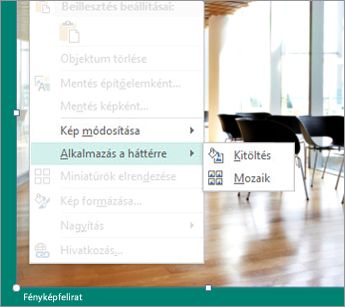
Képeffektusok
Sok új képeffektus közül választhat Publisher 2013-ban: árnyékot, tükröződést, ragyogást, finom éleket, fazettát és térbeli forgatást alkalmazhat képeire.
Jelölje ki a képet, majd kattintson a Képeffektusok gombra a Képeszközök – Formátum lapon.

Effektusok a szövegben
Új effektusokat alkalmazhat a kiadvány szövegére is: új árnyékhatásokat, tükröződő ragyogást és fazettát. Jelölje ki a szöveget, majd kattintson az Effektusok a szövegben gombra a Szövegdobozeszközök – Formátum lapon.
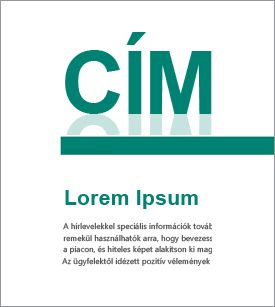
Nyomtatás fotólaborban
Minden eddiginél kényelmesebb lett az online fotónyomtatás, mostantól kifejezetten fotónyomtatásra is mentheti a kiadványokat. Ez esetben minden oldalból egy-egy különálló JPEG-kép készül, amelyet feltölthet a fotólabor webhelyére kinyomtatásra.